Ինչպես մուտք գործել և գումար հանել Olymptrade-ից
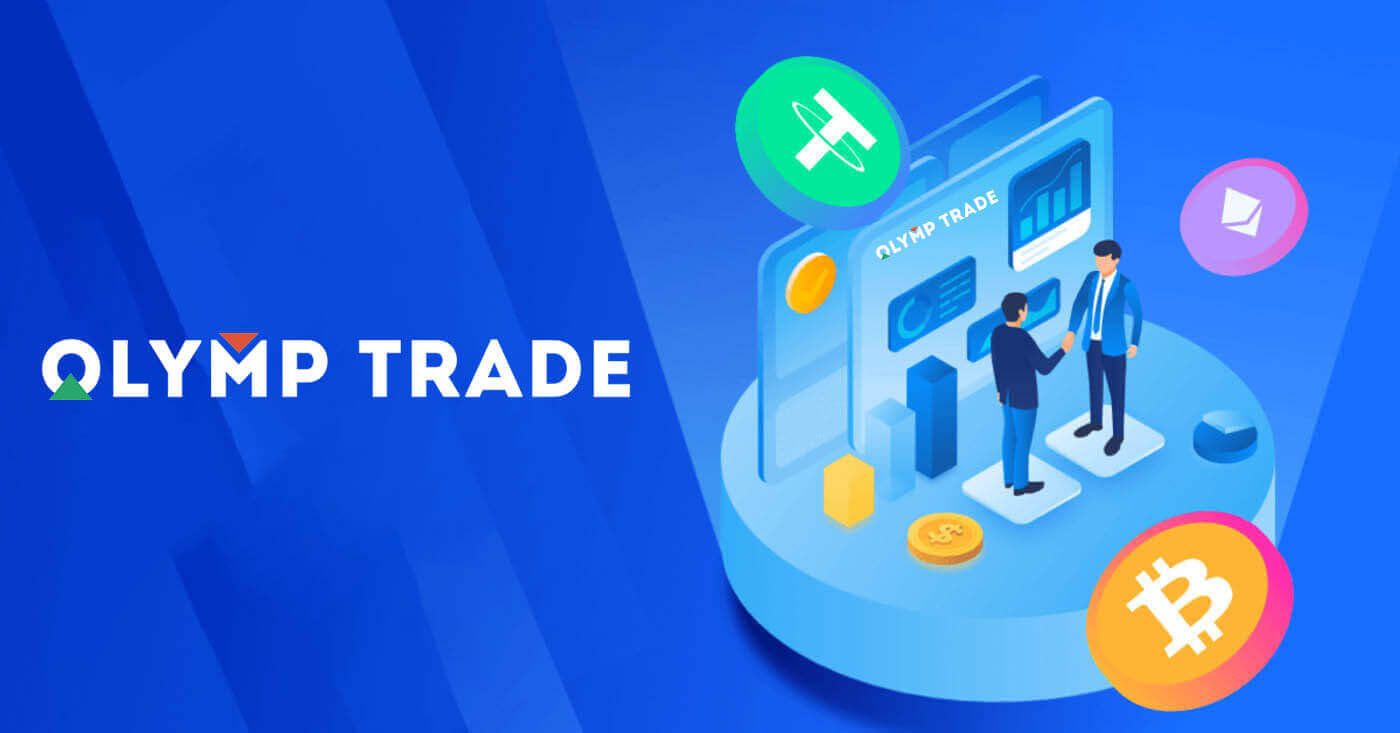
Ինչպես մուտք գործել Olymptrade
Ինչպե՞ս մուտք գործել Olymptrade հաշիվ:
- Գնացեք բջջային օլիմպտրեյդի հավելված կամ կայք :
- Կտտացրեք «Մուտք գործել» կոճակը վերին աջ անկյունում
- Մուտքագրեք ձեր էլ.փոստը և գաղտնաբառը:
- Սեղմեք «Մուտք գործել» կապույտ կոճակը:
- Եթե մոռացել եք ձեր էլ.փոստը, կարող եք մուտք գործել «Apple»-ի կամ «Google»-ի կամ «Facebook»-ի միջոցով:
- Եթե մոռացել եք գաղտնաբառը, կտտացրեք «Մոռացել եք ձեր գաղտնաբառը»:
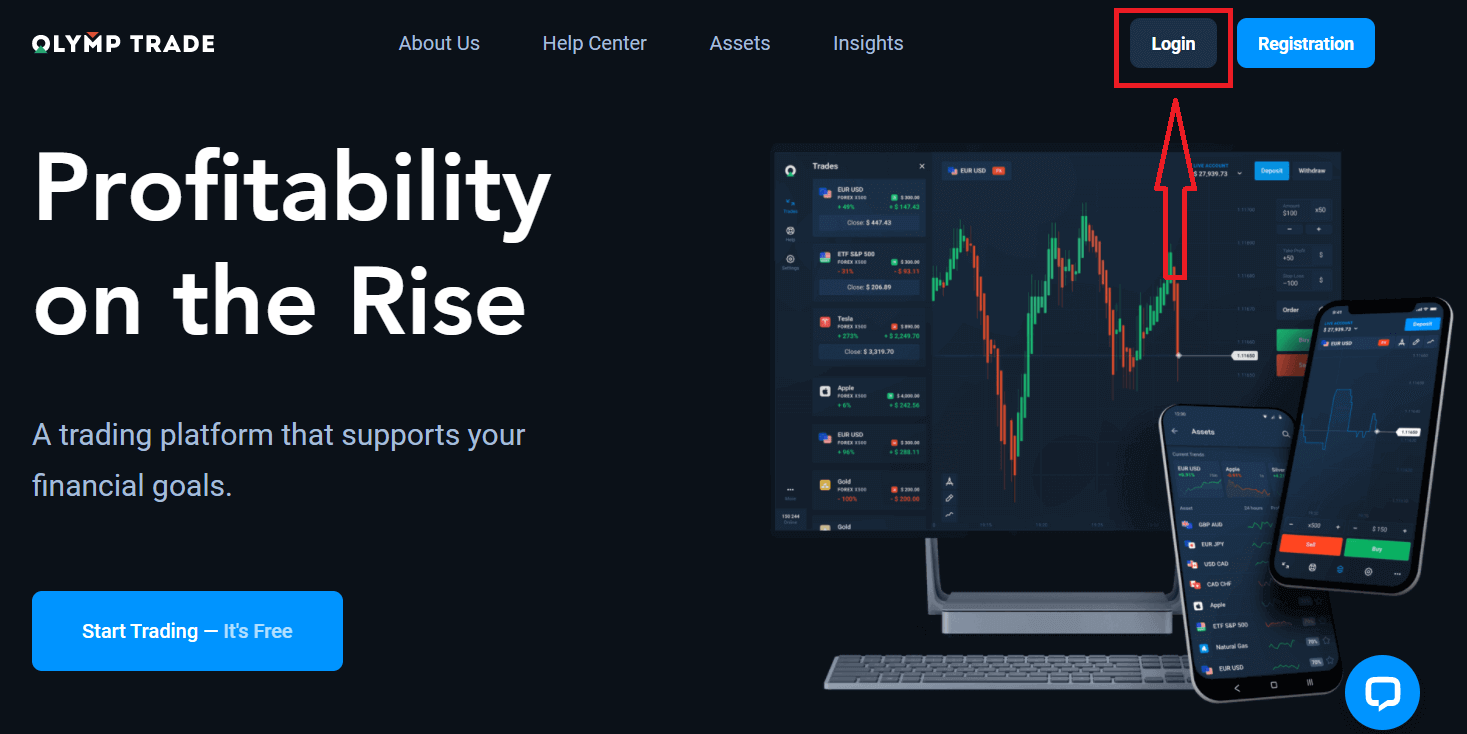
Սեղմեք «Մուտք» կոճակը վերին աջ անկյունում, մուտքի ձևը կհայտնվի:
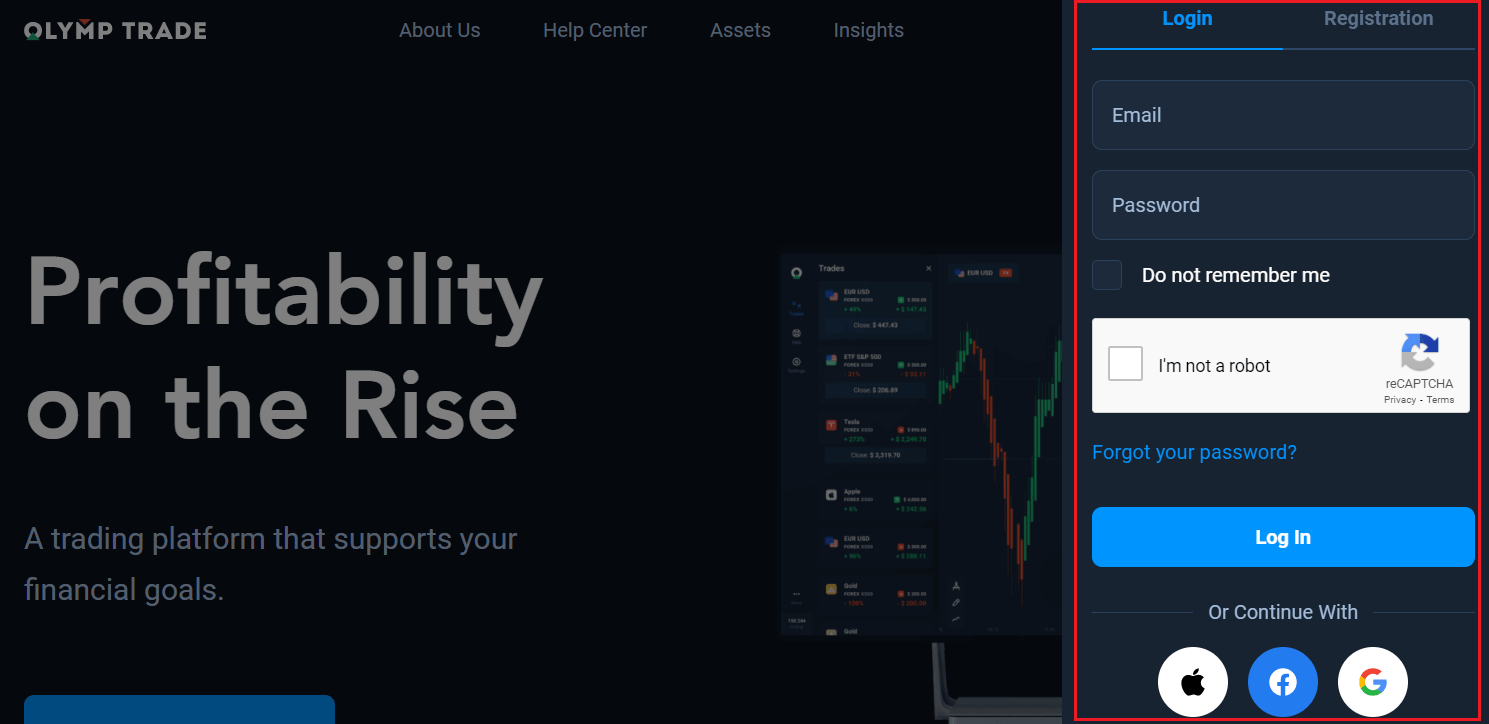
Մուտքագրեք ձեր էլփոստի հասցեն և գաղտնաբառը, որով գրանցվել եք ձեր հաշիվ մուտք գործելու համար և սեղմեք «Մուտք գործեք»:
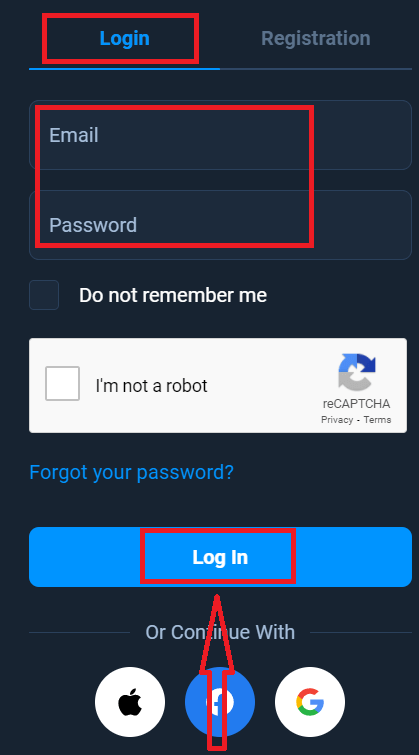
Այժմ դուք կարող եք սկսել առևտուրը, դուք ունեք $10,000 Դեմո հաշվում: Դա ձեզ համար գործիք է հարթակին ծանոթանալու, տարբեր ակտիվների վրա ձեր առևտրային հմտությունները կիրառելու և իրական ժամանակի գծապատկերում առանց ռիսկերի փորձելու նոր մեխանիզմներ, դուք կարող եք նաև առևտուր անել իրական հաշվի վրա՝ ավանդ դնելուց հետո:
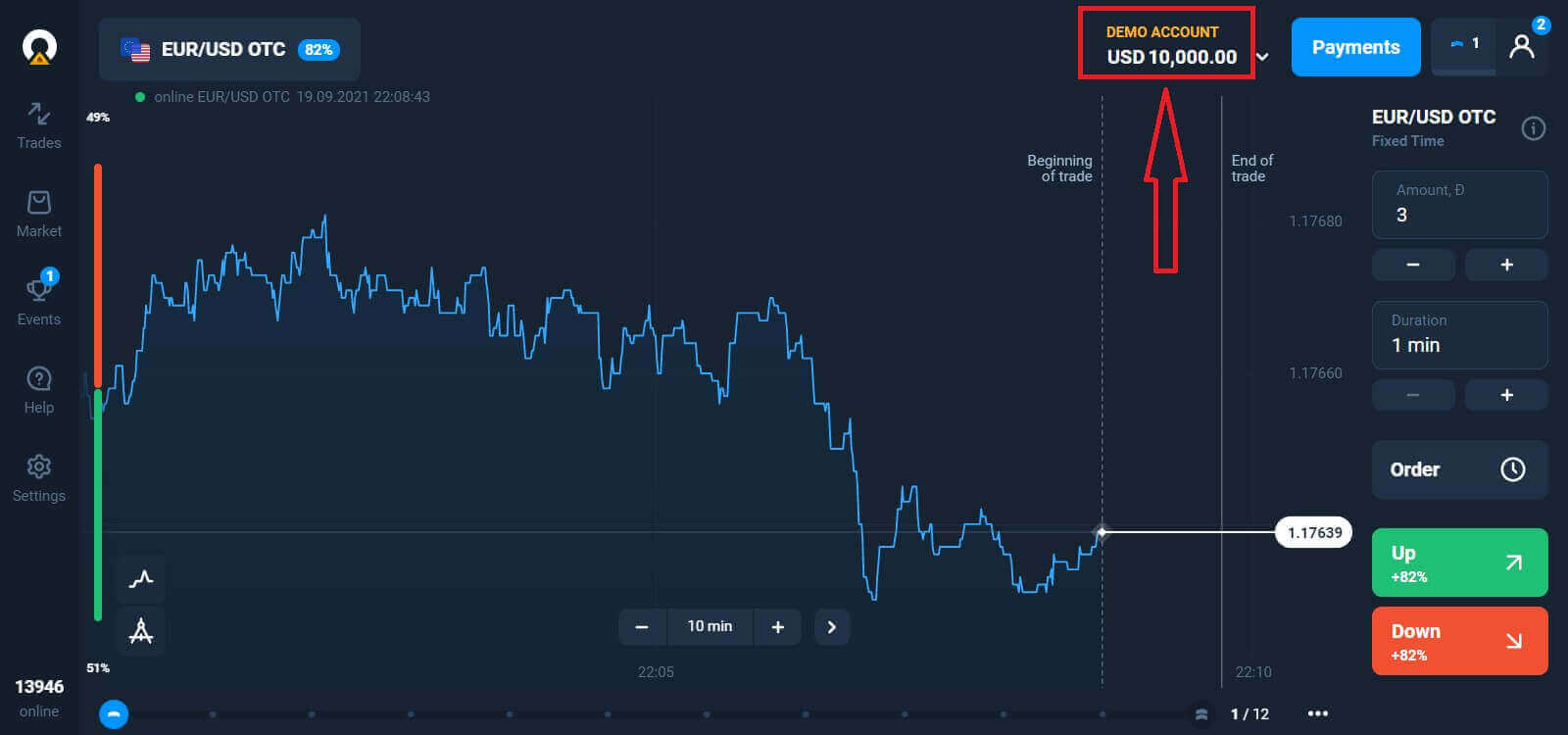
Ինչպե՞ս մուտք գործել Olymptrade՝ օգտագործելով Facebook-ը:
Կարող եք նաև մուտք գործել կայք՝ օգտագործելով ձեր անձնական Facebook հաշիվը՝ սեղմելով Facebook կոճակը: 1. Սեղմեք Facebook կոճակի վրա
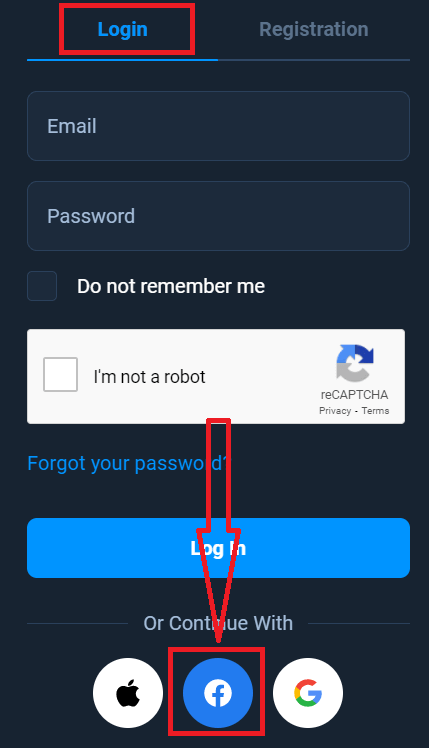
2. Facebook-ի մուտքի պատուհանը կբացվի, որտեղ դուք պետք է մուտքագրեք ձեր էլ. հասցեն, որն օգտագործել եք Facebook-ում գրանցվելու համար
: Եթե սեղմել եք «Մուտք գործեք» կոճակը, Olymptrade-ը կպահանջի մուտք գործել՝ ձեր անունն ու պրոֆիլի նկարը և էլ․ հասցեն: Սեղմեք Շարունակել... Դրանից հետո Դուք ավտոմատ կերպով կվերահղվեք դեպի Olymptrade հարթակ:
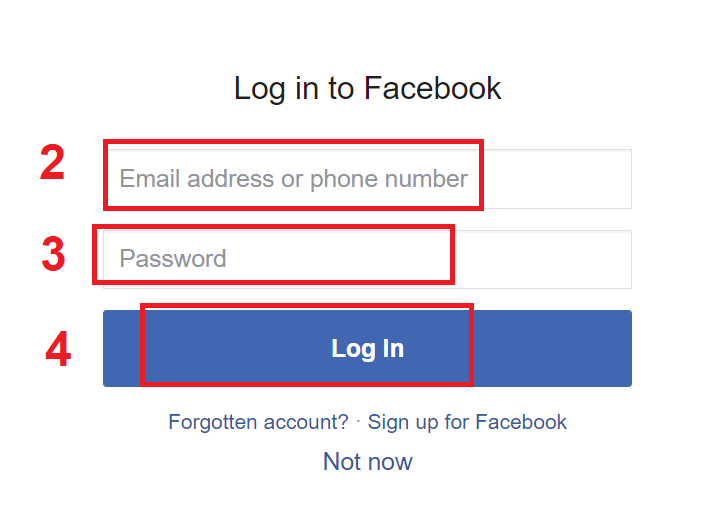
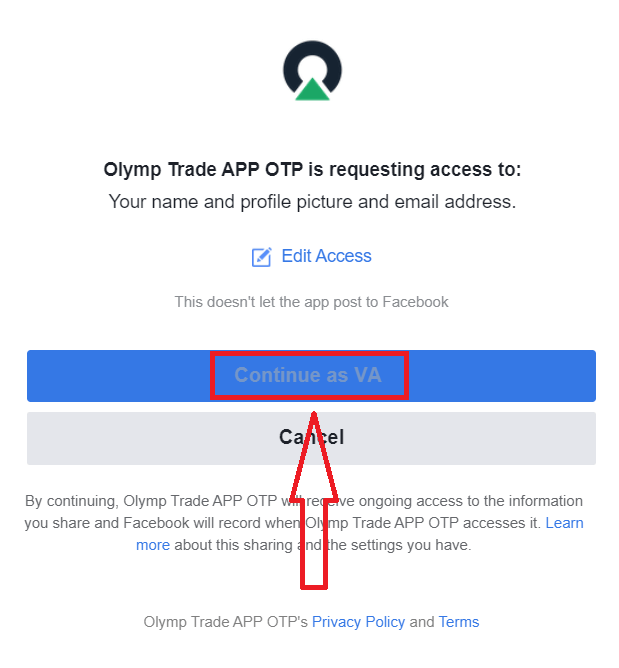
Ինչպե՞ս մուտք գործել Olymptrade Google-ի միջոցով:
1. Ձեր Google հաշվի միջոցով թույլտվություն ստանալու համար անհրաժեշտ է սեղմել Google կոճակը: 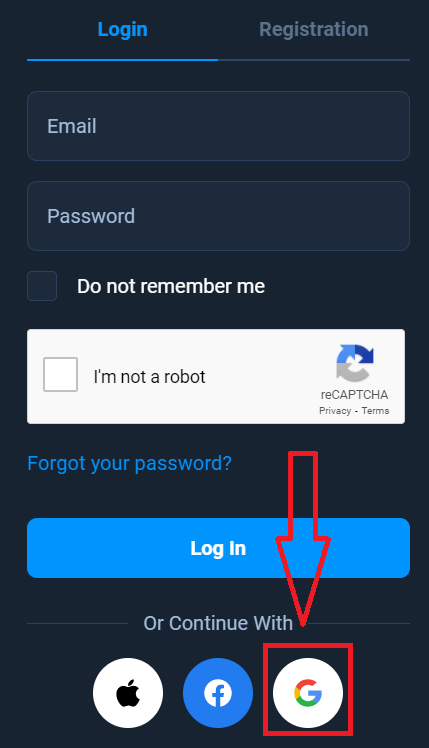
2. Այնուհետև բացվող նոր պատուհանում մուտքագրեք ձեր հեռախոսահամարը կամ էլփոստը և սեղմեք «Հաջորդ»: Համակարգը կբացի պատուհան, ձեզանից կպահանջվի ձեր google հաշվի գաղտնաբառը:
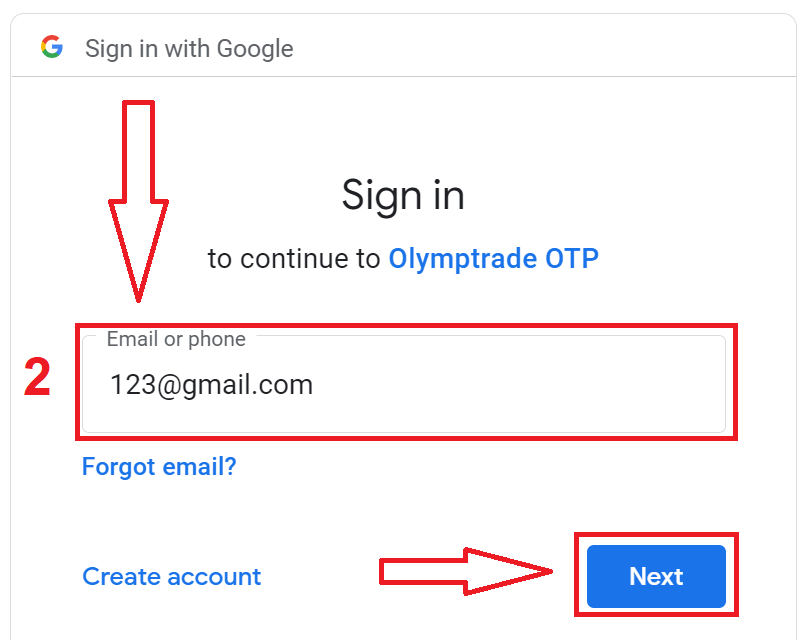
3. Այնուհետև մուտքագրեք ձեր Google հաշվի գաղտնաբառը և սեղմեք «Հաջորդ»:
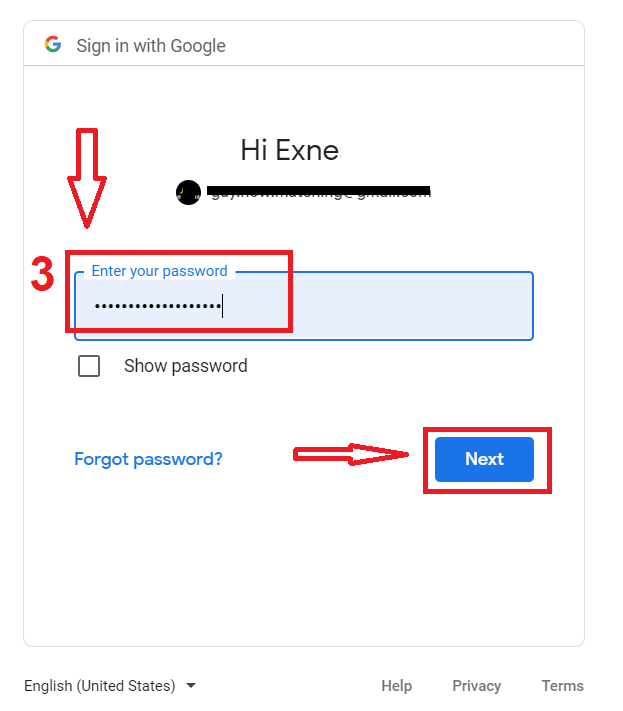
Դրանից հետո հետևեք ծառայությունից ձեր էլ.փոստի հասցեին ուղարկված հրահանգներին: Դուք կտեղափոխվեք ձեր անձնական Olymptrade հաշիվ:
Ինչպե՞ս մուտք գործել Olymptrade՝ օգտագործելով Apple ID-ն:
1. Ձեր Apple ID-ի միջոցով թույլտվություն ստանալու համար անհրաժեշտ է սեղմել Apple կոճակը: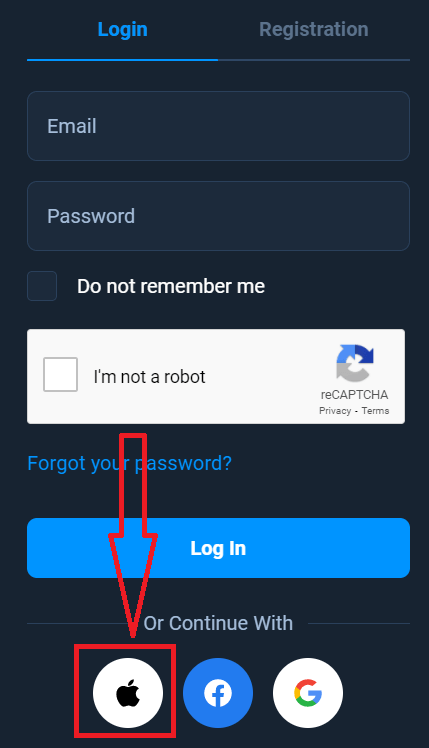
2. Այնուհետև բացվող նոր պատուհանում մուտքագրեք ձեր Apple ID-ն և սեղմեք «Հաջորդ»:
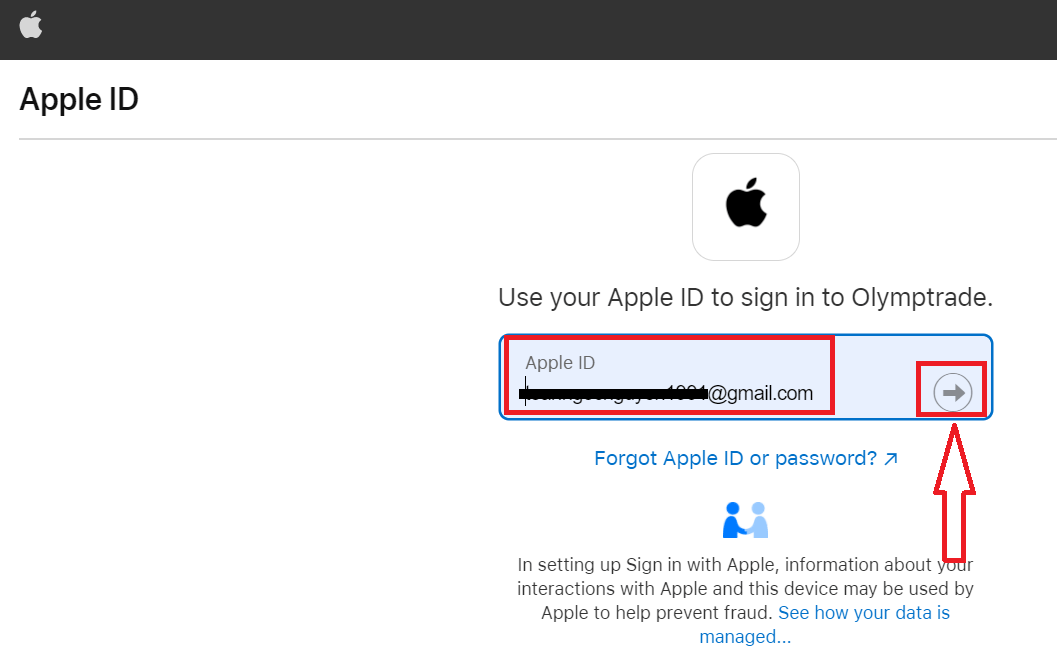
3. Այնուհետև մուտքագրեք ձեր Apple ID-ի գաղտնաբառը և սեղմեք «Հաջորդ»:
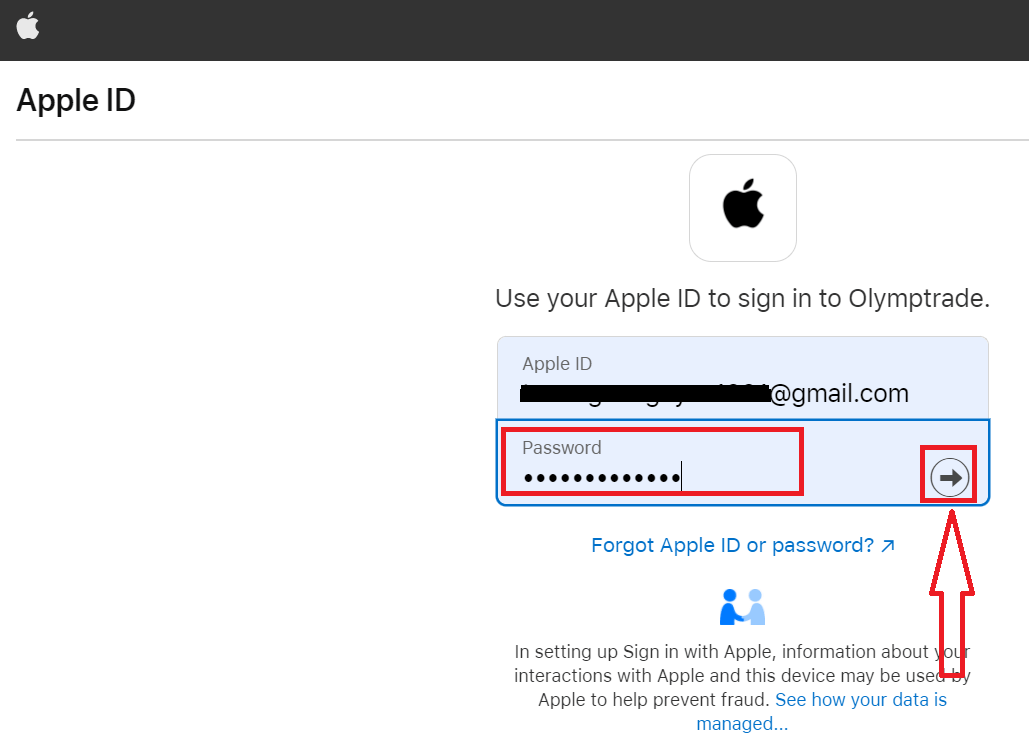
Դրանից հետո հետևեք ծառայությունից ուղարկված հրահանգներին և կարող եք սկսել առևտուրը Olymptrade-ում:
Գաղտնաբառի վերականգնում Olymptrade հաշվից
Մի անհանգստացեք, եթե չկարողանաք մուտք գործել հարթակ, գուցե պարզապես սխալ գաղտնաբառ եք մուտքագրել: Դուք կարող եք հանդես գալ նորով: Եթե դուք օգտագործում եք վեբ տարբերակը
Դա անելու համար սեղմեք «Մոռացել եք ձեր գաղտնաբառը» հղմանը:
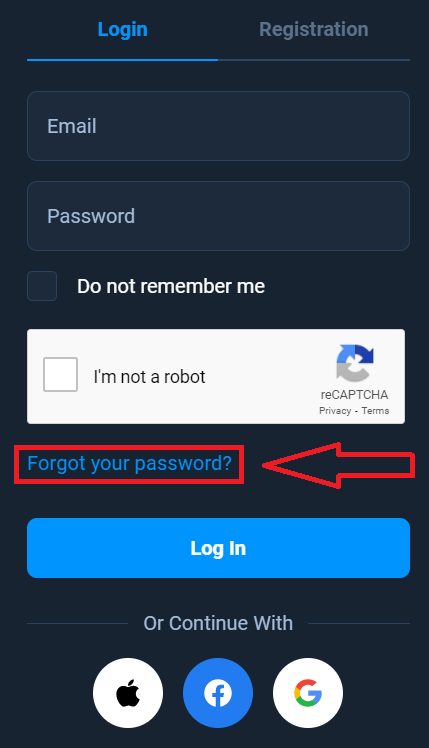
Այնուհետև համակարգը կբացի պատուհան, որտեղ ձեզանից կպահանջվի վերականգնել ձեր գաղտնաբառը Olymptrade հաշվի համար: Դուք պետք է համակարգին տրամադրեք համապատասխան էլ.փոստի հասցեն և սեղմեք «Վերականգնել»:
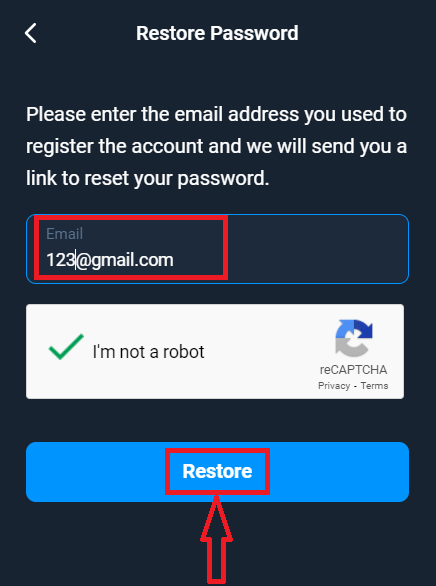
Ծանուցումը կբացվի, որ այս էլփոստի հասցեին էլփոստ է ուղարկվել՝ գաղտնաբառը վերականգնելու համար:
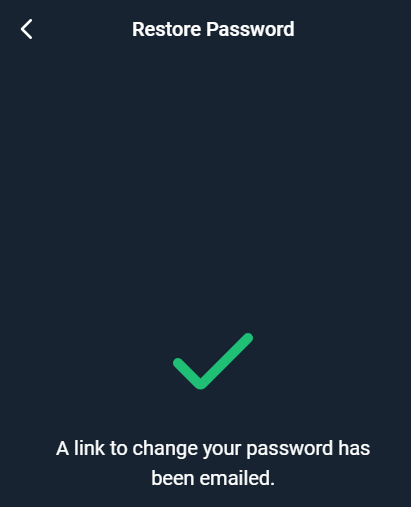
Ձեր էլ. փոստի նամակում ձեզ կառաջարկվի փոխել ձեր գաղտնաբառը: Կտտացրեք «Փոխել գաղտնաբառը»
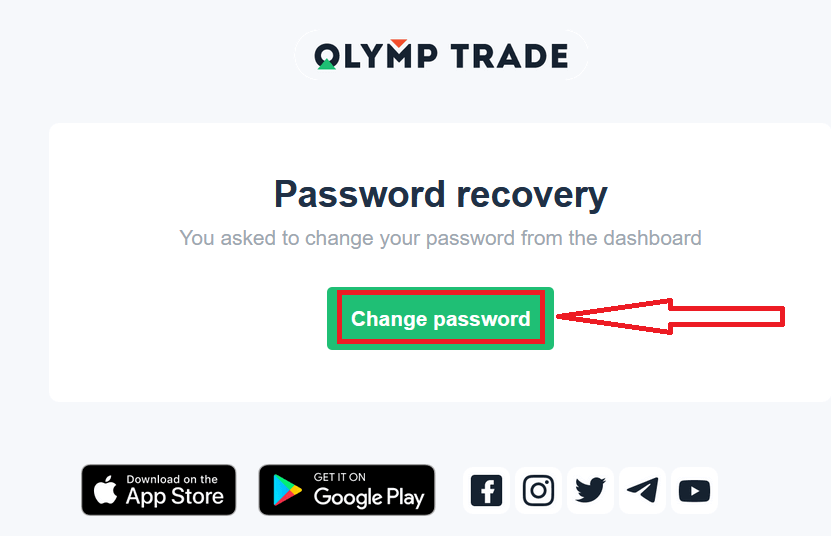
փոստի հղումը ձեզ կտանի դեպի Olymptrade կայքի հատուկ բաժին: Մուտքագրեք ձեր նոր գաղտնաբառը այստեղ երկու անգամ և սեղմեք «Փոխել գաղտնաբառը» կոճակը
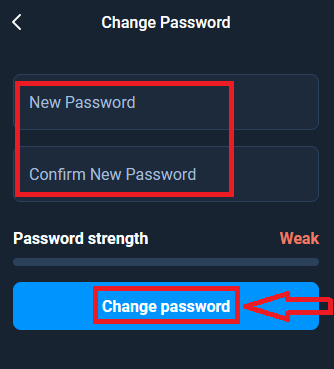
: Այժմ դուք կարող եք մուտք գործել Olymptrade հարթակ՝ օգտագործելով ձեր օգտանունը և նոր գաղտնաբառը:
Եթե օգտվում եք բջջային հավելվածից
Դա անելու համար սեղմեք «Մուտք» տարբերակը, այնուհետև մուտքագրեք գրանցման ժամանակ օգտագործած էլ.փոստը և սեղմեք «Մոռացե՞լ եք ձեր գաղտնաբառը» հղումը.
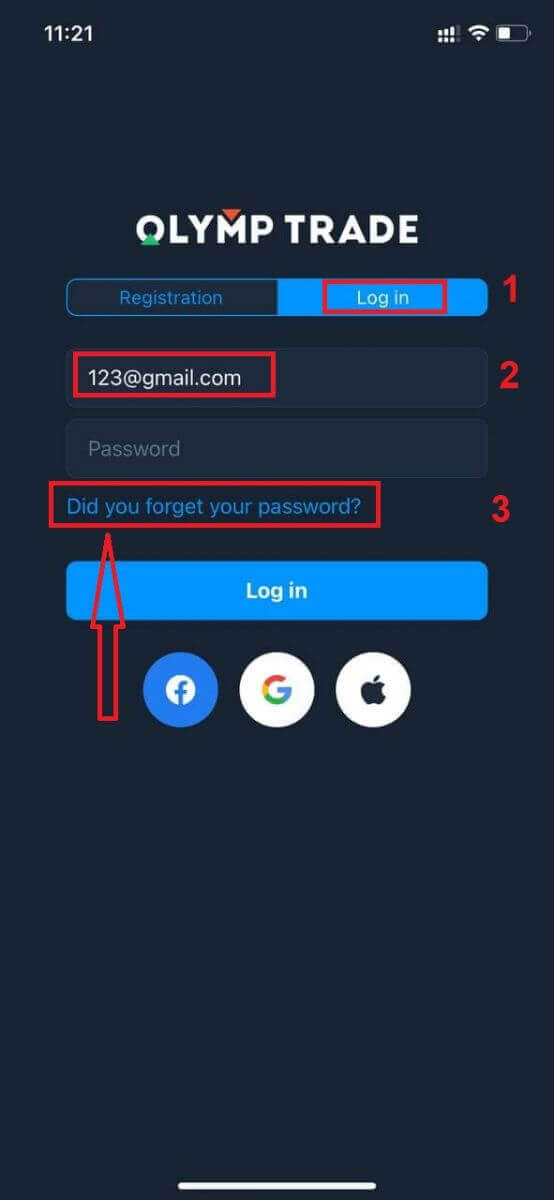
Հայտնվում է, որ Տեղեկությունն ուղարկվել է նշված հասցեով: Այնուհետև կատարեք նույն մնացած քայլերը, ինչպես վեբ հավելվածը
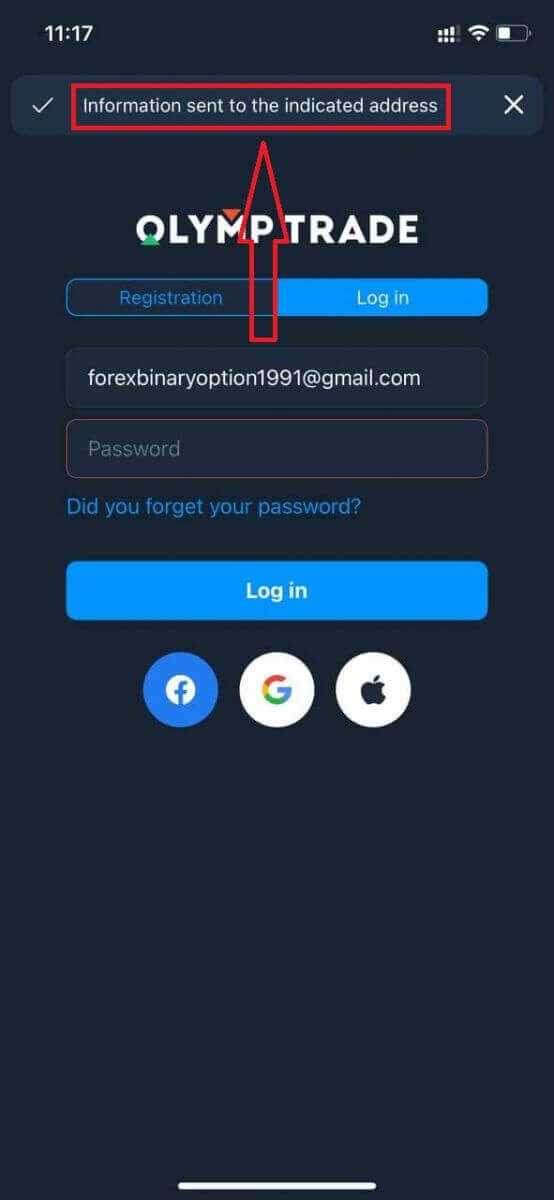
Մուտք գործեք Olymptrade բջջային վեբ տարբերակ
Եթե ցանկանում եք առևտուր անել Olymptrade առևտրային հարթակի բջջային վեբ տարբերակով, կարող եք հեշտությամբ դա անել: Սկզբում բացեք ձեր զննարկիչը ձեր բջջային սարքում: Դրանից հետո որոնեք « olymptrade.com » և այցելեք բրոքերի պաշտոնական կայք: 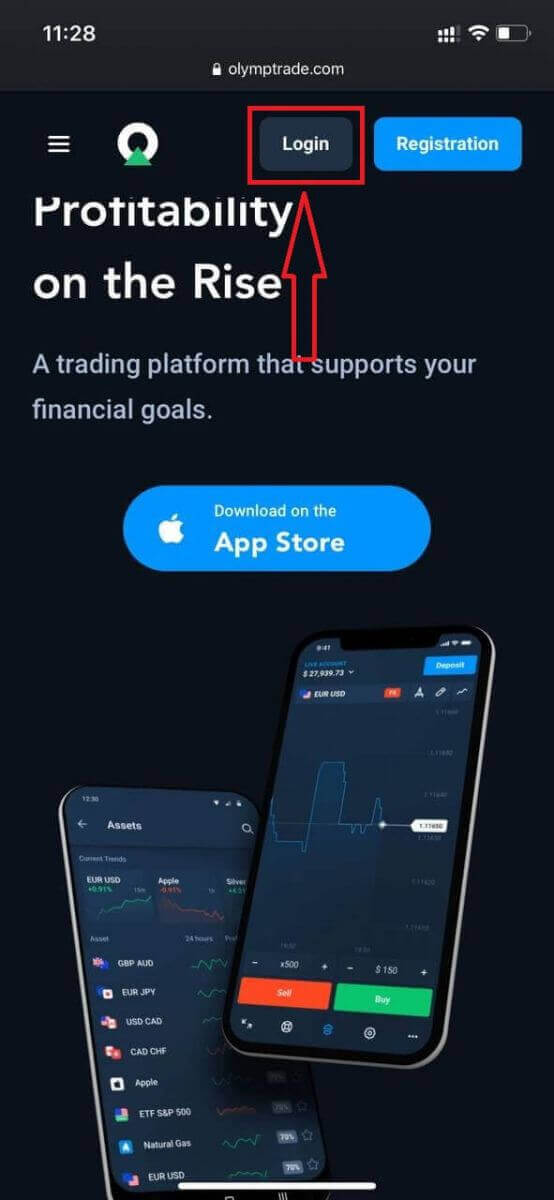
Մուտքագրեք ձեր էլ.փոստը և գաղտնաբառը, այնուհետև սեղմեք «Մուտք» կոճակը:
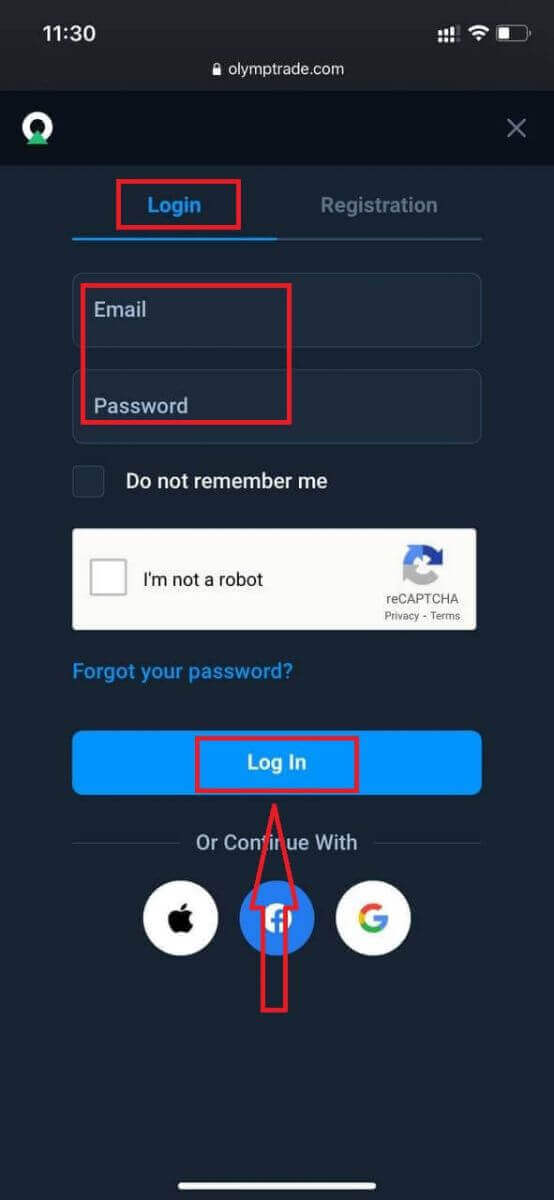
Ահա դու. Այժմ դուք կարող եք առևտուր անել հարթակի բջջային վեբ տարբերակից: Առևտրային հարթակի բջջային վեբ տարբերակը ճիշտ նույնն է, ինչ դրա սովորական վեբ տարբերակը: Հետևաբար, առևտրի և դրամական միջոցների փոխանցման հետ կապված խնդիրներ չեն լինի։
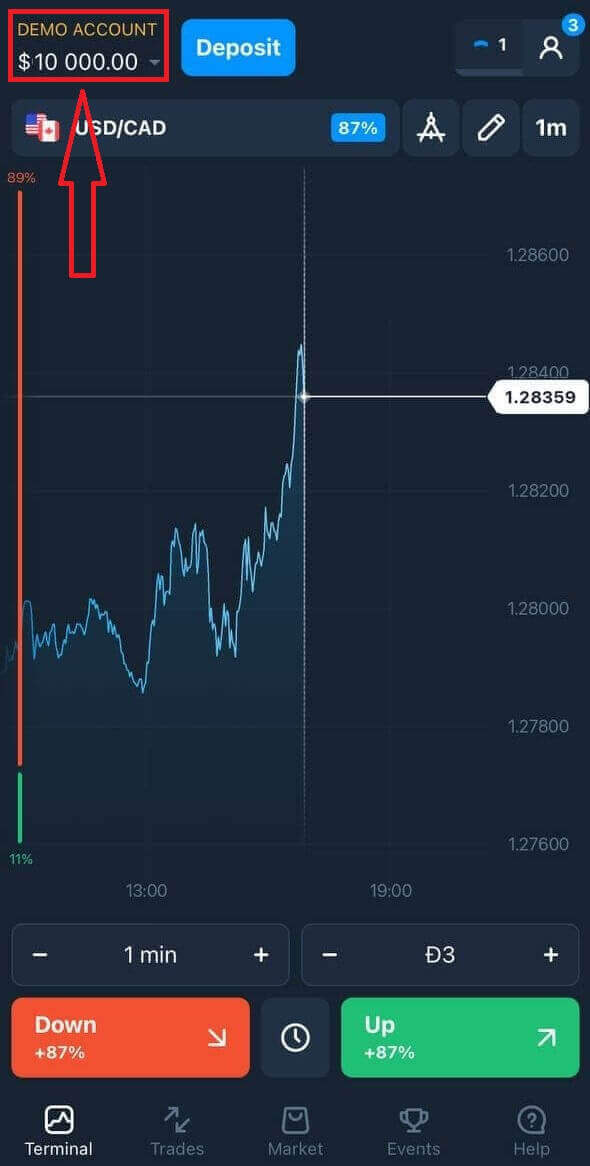
հարթակում առևտուր անելու համար դուք ունեք $10,000 Դեմո հաշվում
Ինչպե՞ս մուտք գործել Olymptrade iOS հավելված:
Մուտքը iOS բջջային հարթակում նման է Olymptrade վեբ հավելվածում մուտք գործելուն: Հավելվածը կարելի է ներբեռնել ձեր սարքի App Store-ի միջոցով կամ սեղմել այստեղ : Պարզապես որոնեք «Olymptrade - Online Trading» հավելվածը և սեղմեք «GET»՝ այն ձեր iPhone-ի կամ iPad-ի վրա տեղադրելու համար: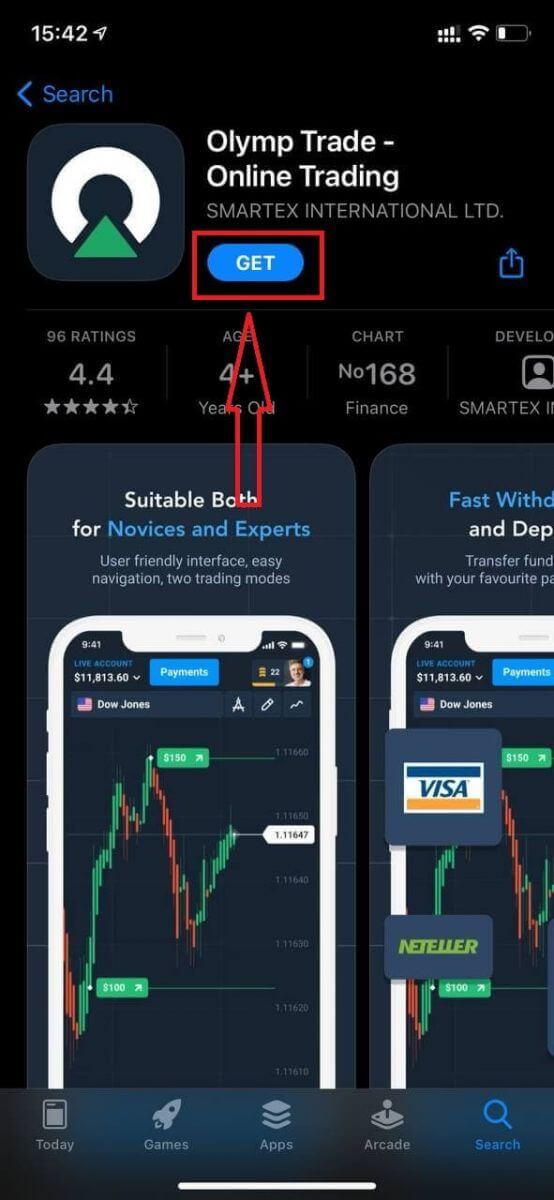
Տեղադրումից և գործարկումից հետո դուք կարող եք մուտք գործել Olymptrade iOS բջջային հավելված՝ օգտագործելով ձեր էլ.փոստը, Facebook-ը, Google-ը կամ Apple ID-ն: Պարզապես պետք է ընտրել «Մուտք գործել» տարբերակը:
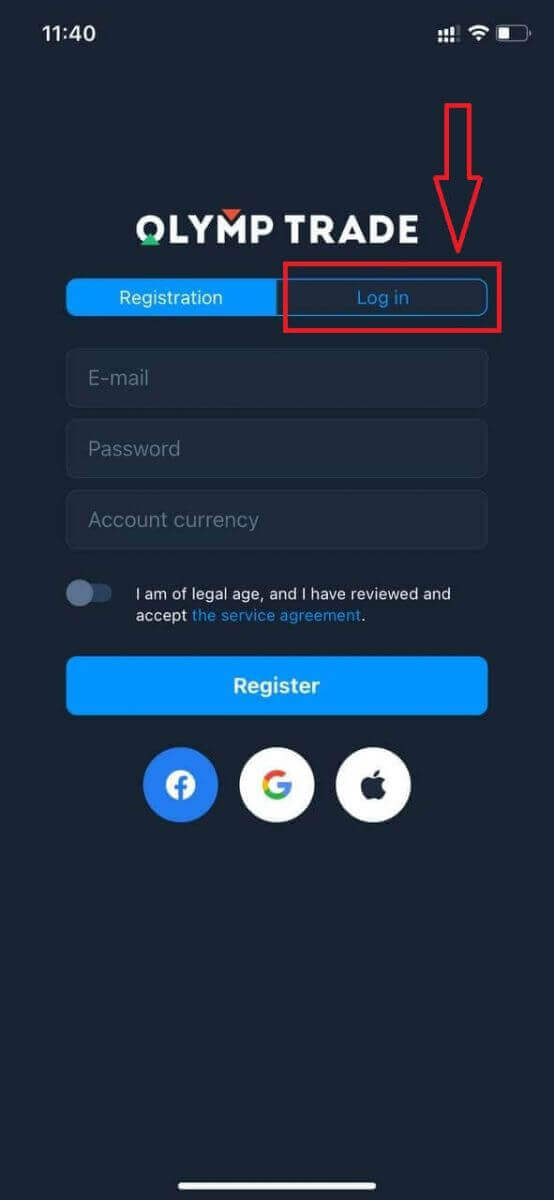
Մուտքագրեք ձեր էլ.փոստը և գաղտնաբառը, այնուհետև սեղմեք «Մուտք» կոճակը:
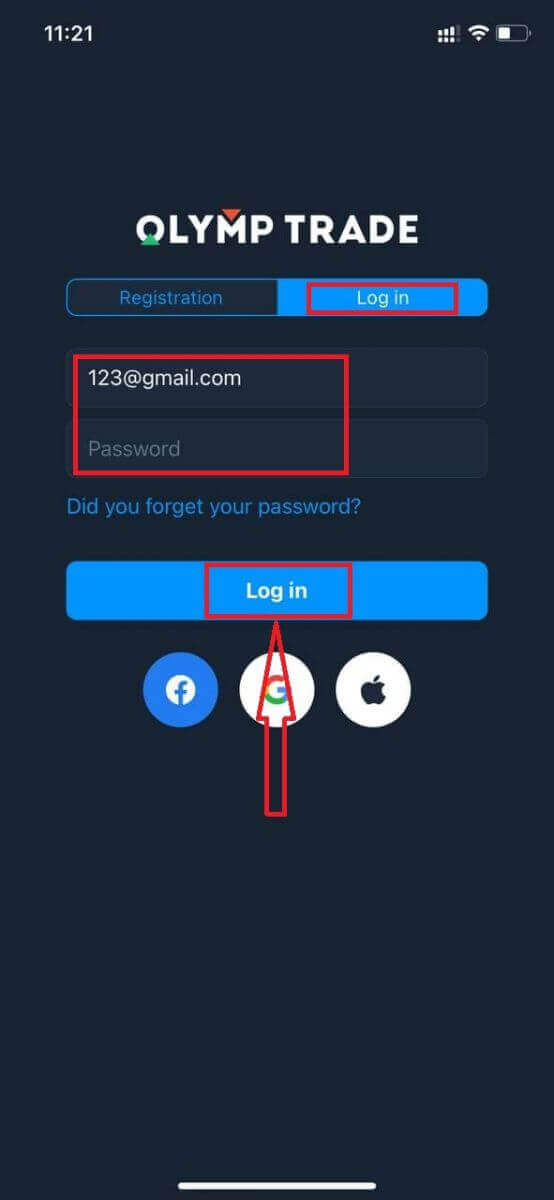
Դուք ունեք $10,000 Դեմո հաշվում՝ հարթակում առևտուր անելու համար:
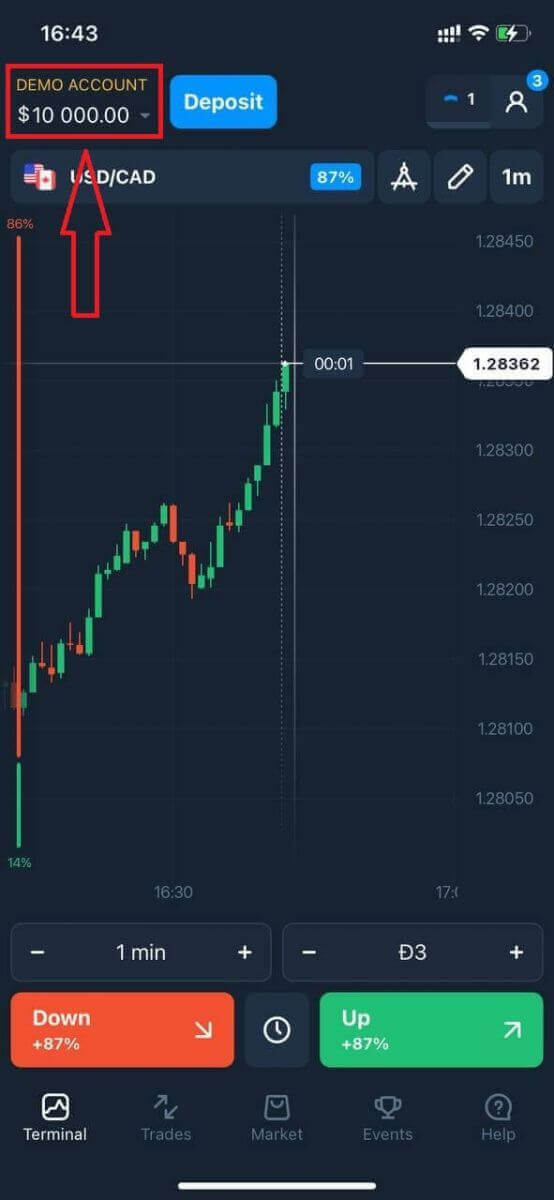
Սոցիալական մուտքի դեպքում սեղմեք «Apple» կամ «Facebook» կամ «Google»:
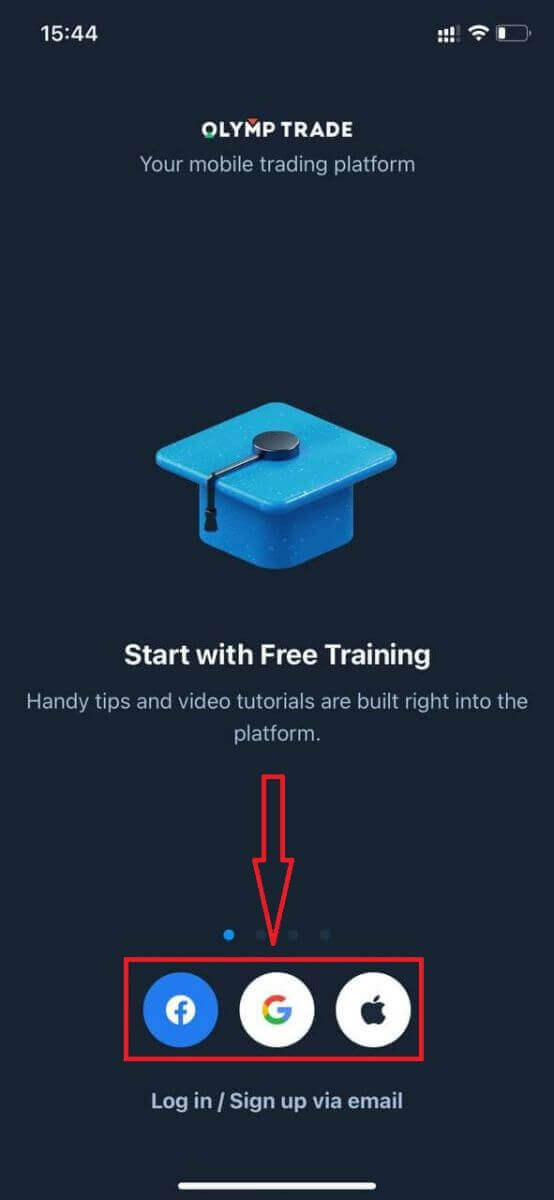
Ինչպե՞ս մուտք գործել Olymptrade Android հավելված:
Դուք պետք է այցելեք Google Play խանութ և որոնեք «Olymptrade - App For Trading»՝ այս հավելվածը գտնելու համար կամ սեղմեք այստեղ : 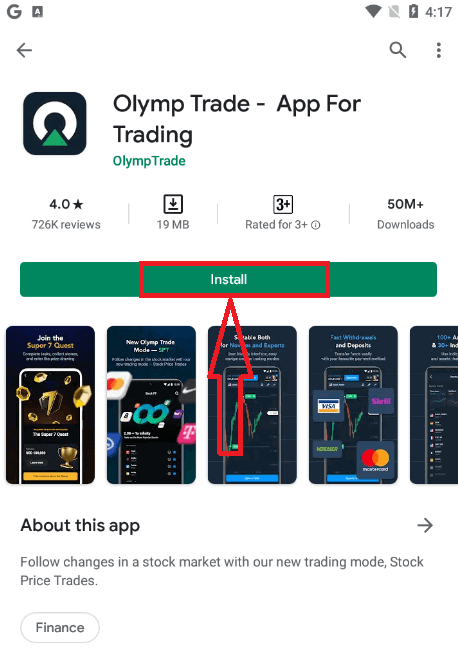
Տեղադրումից և գործարկումից հետո դուք կարող եք մուտք գործել Olymptrade Android բջջային հավելված՝ օգտագործելով ձեր էլ.փոստը, Facebook-ը կամ Google-ը:
Կատարեք նույն քայլերը, ինչ iOS սարքում, ընտրեք «Մուտք գործել» տարբերակը

Մուտքագրեք ձեր էլ․ հասցեն և գաղտնաբառը և սեղմեք «Մուտքագրեք» կոճակը։
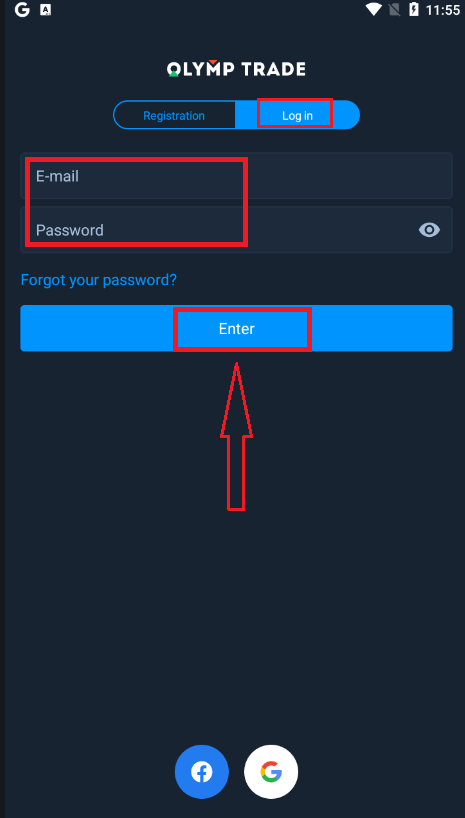
Այժմ դուք նաև ունեք $10,000 Դեմո հաշվում՝ հարթակում առևտուր անելու համար:
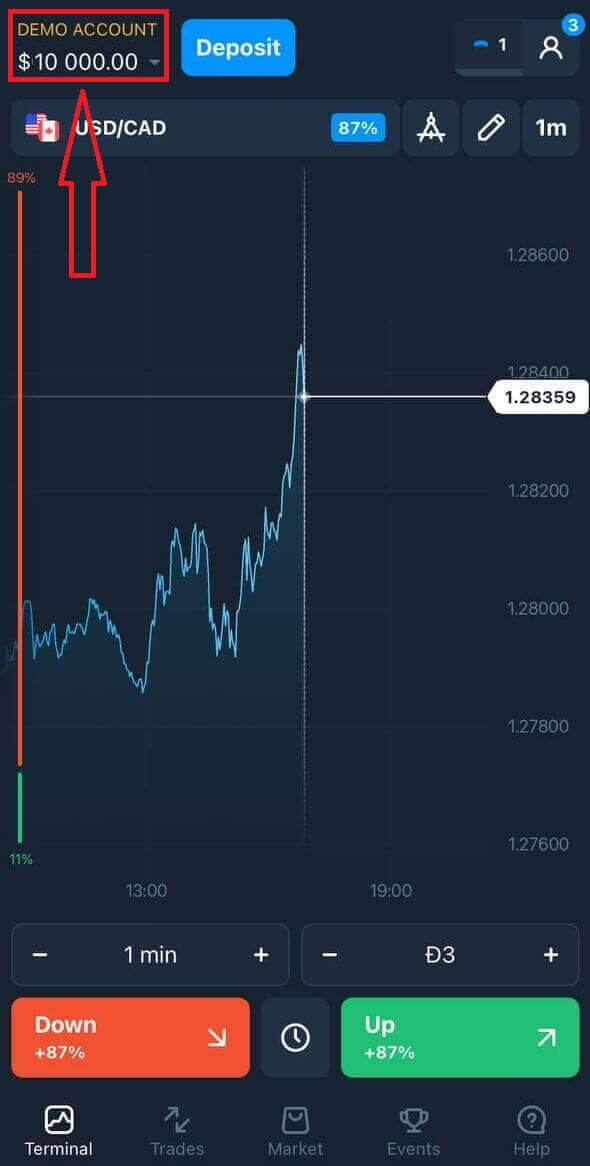
Սոցիալական մուտքի դեպքում սեղմեք «Facebook» կամ «Google»:
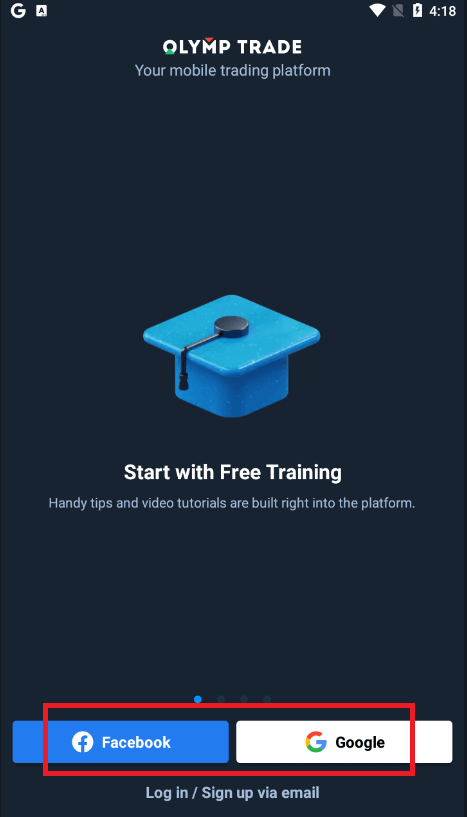
Հաճախակի տրվող հարցեր (ՀՏՀ)
Ես մոռացել եմ էլփոստը Olymptrade հաշվից
Եթե մոռացել եք ձեր էլ.փոստը, կարող եք մուտք գործել Facebook-ի կամ Gmail-ի միջոցով: Եթե դուք չեք ստեղծել այս հաշիվները, կարող եք դրանք ստեղծել Olymptrade կայքում գրանցվելիս: Ծայրահեղ դեպքերում, եթե դուք մոռանում եք ձեր էլ.
Ինչպես կարող եմ փոխել հաշվի արժույթը
Հաշվի արժույթը կարող եք ընտրել միայն մեկ անգամ: Այն չի կարող փոխվել ժամանակի ընթացքում:
Դուք կարող եք նոր հաշիվ ստեղծել նոր էլ.փոստով և ընտրել ցանկալի արժույթը:
Եթե դուք ստեղծել եք նոր հաշիվ, դիմեք սպասարկման կենտրոն՝ հինն արգելափակելու համար:
Մեր քաղաքականության համաձայն՝ թրեյդերը կարող է ունենալ միայն մեկ հաշիվ։
Ինչպես կարող եմ փոխել իմ էլ
Ձեր էլփոստը թարմացնելու համար դիմեք աջակցման թիմին:
Մենք փոխում ենք տվյալները խորհրդատուի միջոցով՝ թրեյդերների հաշիվները խարդախներից պաշտպանելու համար:
Դուք չեք կարող ինքներդ փոխել ձեր էլ.փոստը օգտվողի հաշվի միջոցով:
Ինչպես կարող եմ փոխել իմ հեռախոսահամարը
Եթե դուք չեք հաստատել ձեր հեռախոսահամարը, կարող եք այն խմբագրել ձեր օգտատիրոջ հաշվում:
Եթե հաստատել եք ձեր հեռախոսահամարը, դիմեք աջակցման թիմին:
Ինչպես գումար հանել Olymptrade-ից
Olymptrade հարթակը ձգտում է համապատասխանել ֆինանսական գործարքների իրականացման որակի ամենաբարձր չափանիշներին: Ավելին, մենք դրանք պարզ և թափանցիկ ենք պահում:Ֆոնդերի դուրսբերման տոկոսադրույքը տասնապատիկ աճել է ընկերության հիմնադրումից ի վեր: Այսօր հարցումների ավելի քան 90%-ը մշակվում է մեկ առևտրային օրվա ընթացքում։
Այնուամենայնիվ, թրեյդերները հաճախ հարցեր են ունենում դրամական միջոցների դուրսբերման գործընթացի վերաբերյալ. վճարային որ համակարգերն են հասանելի իրենց տարածաշրջանում կամ ինչպես կարող են արագացնել դուրսբերումը:
Այս հոդվածի համար մենք հավաքել ենք ամենահաճախ տրվող հարցերը:
Վճարման ի՞նչ եղանակներով կարող եմ գումար հանել:
Դուք կարող եք գումար դուրս բերել միայն ձեր վճարման եղանակով: Եթե դուք ավանդ եք ներդրել վճարման 2 եղանակով, ապա դրանցից յուրաքանչյուրի կանխիկացումը պետք է համաչափ լինի վճարման գումարներին:
Արդյո՞ք ինձ անհրաժեշտ է փաստաթղթեր տրամադրել միջոցները հանելու համար:
Նախապես որևէ բան տրամադրելու կարիք չկա, միայն պահանջի դեպքում պետք է փաստաթղթեր վերբեռնեք: Այս ընթացակարգը լրացուցիչ ապահովում է ձեր ավանդի միջոցների համար: Եթե ձեր հաշիվը պետք է հաստատվի, դուք էլփոստով կստանաք հրահանգ, թե ինչպես դա անել:
Ինչպես կարող եմ գումար հանել
Բջջային սարքի միջոցով դուրսբերում
Գնացեք ձեր պլատֆորմի օգտատիրոջ հաշիվ և ընտրեք «Ավելին» 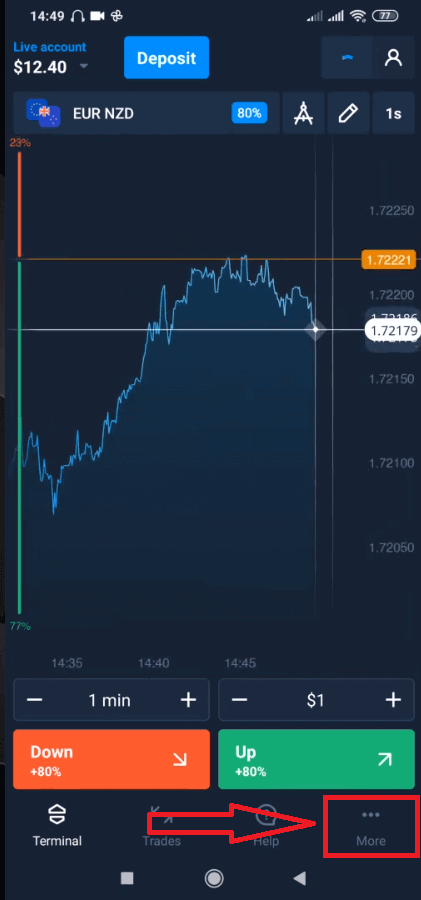
Ընտրեք «Հանել»: 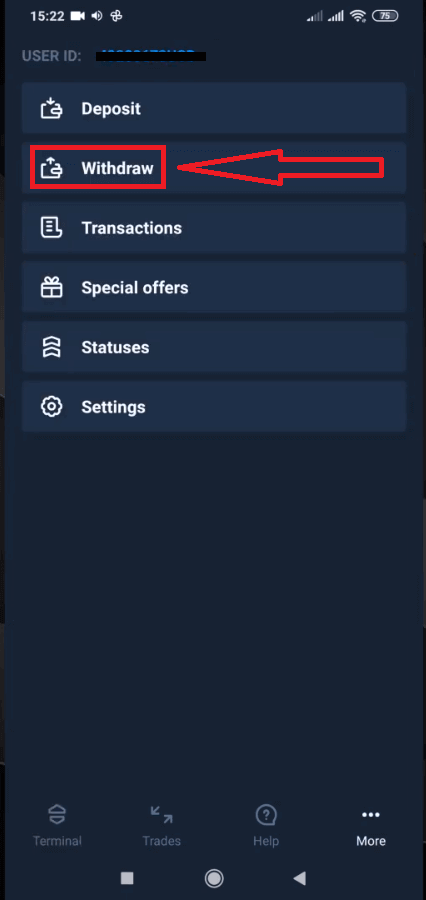
Այն ձեզ կտանի դեպի Olymptrade կայքի հատուկ բաժին: 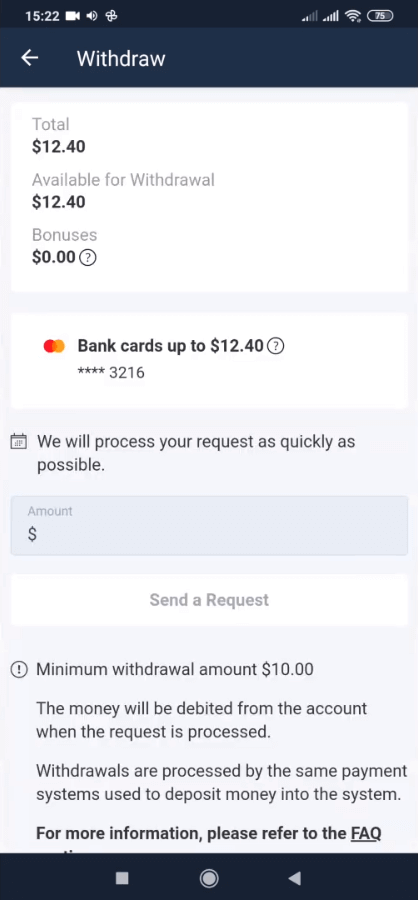
«Հասանելի է դուրսբերման համար» բլոկում դուք կգտնեք տեղեկատվություն այն մասին, թե որքան կարող եք հանել: 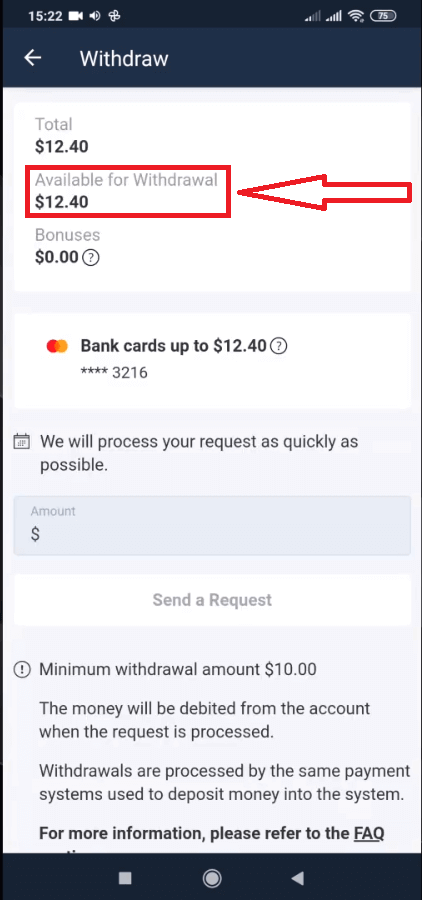
Ընտրեք գումարը: Կանխիկացման նվազագույն գումարը $10/€10/R$50 է, սակայն այն կարող է տարբեր լինել տարբեր վճարային համակարգերի համար: Կտտացրեք «Ուղարկել հարցում» 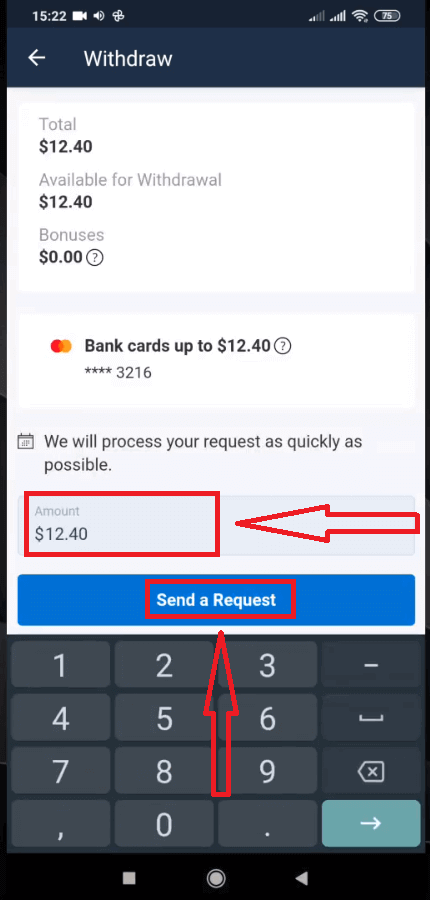
Սպասեք մի քանի վայրկյան, կտեսնեք ձեր հարցումը: 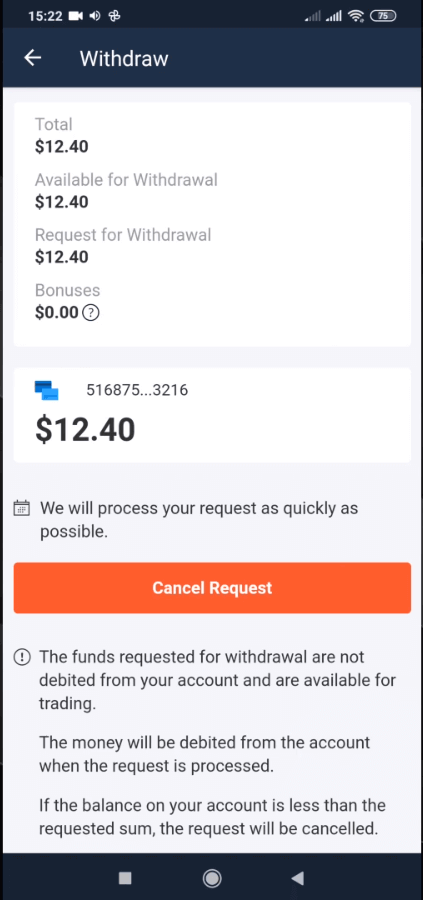
Ստուգեք ձեր վճարումը Գործարքներում
Հեռացում՝ օգտագործելով Desktop-ը
Գնացեք ձեր պլատֆորմի օգտատիրոջ հաշիվ և սեղմեք «Վճարումներ» կոճակը: 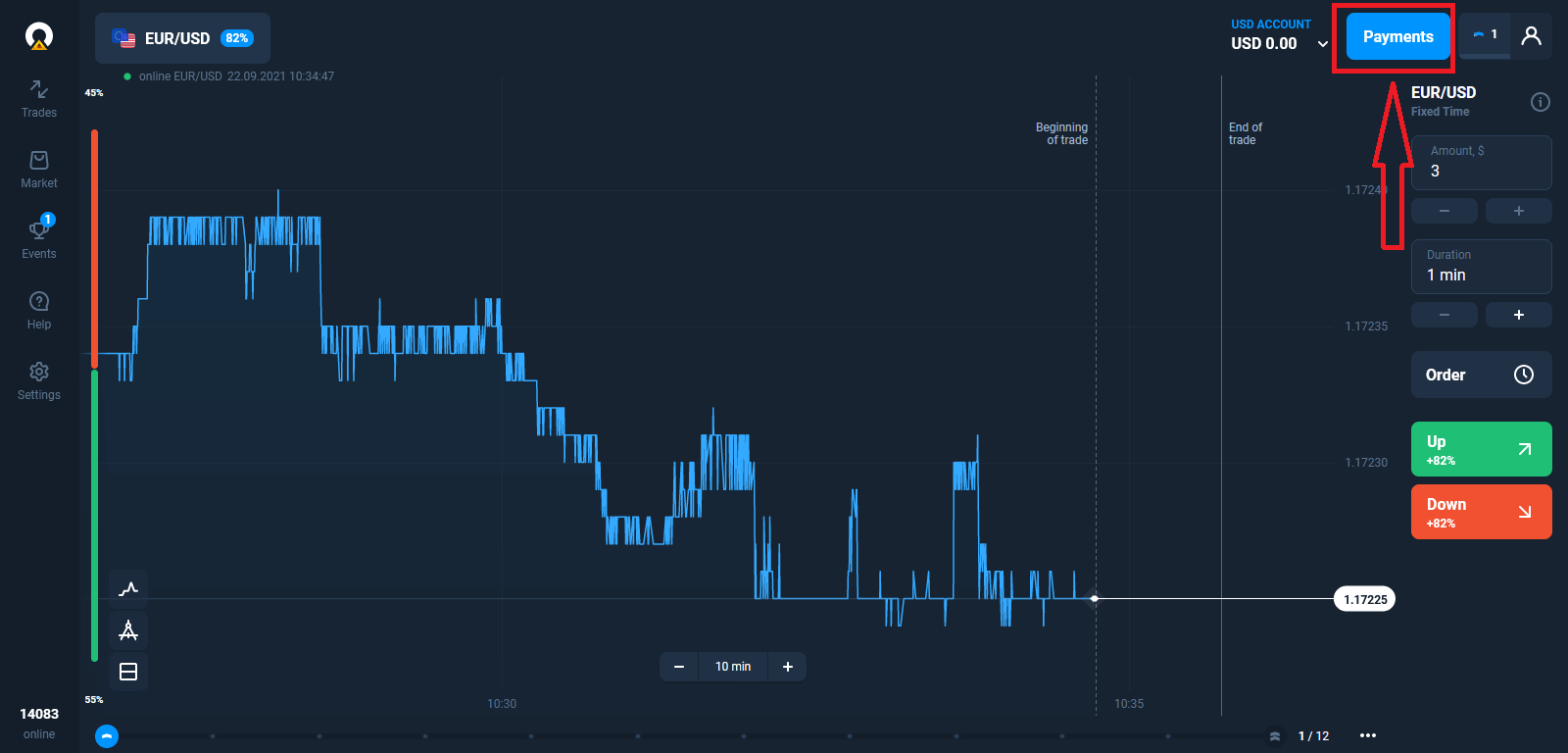
Ընտրեք «Հանել»:
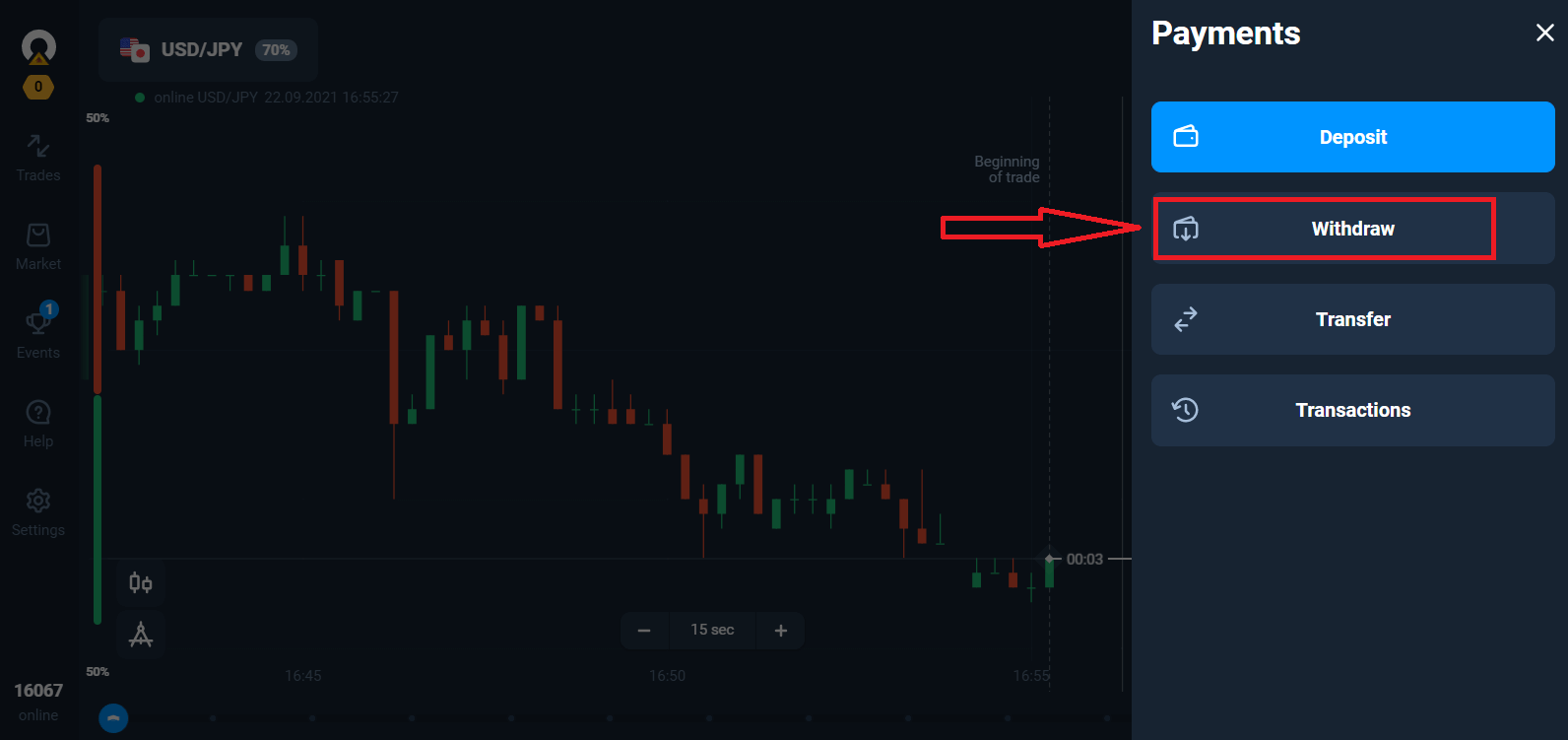
Այն ձեզ կտանի դեպի Olymptrade կայքի հատուկ բաժին:
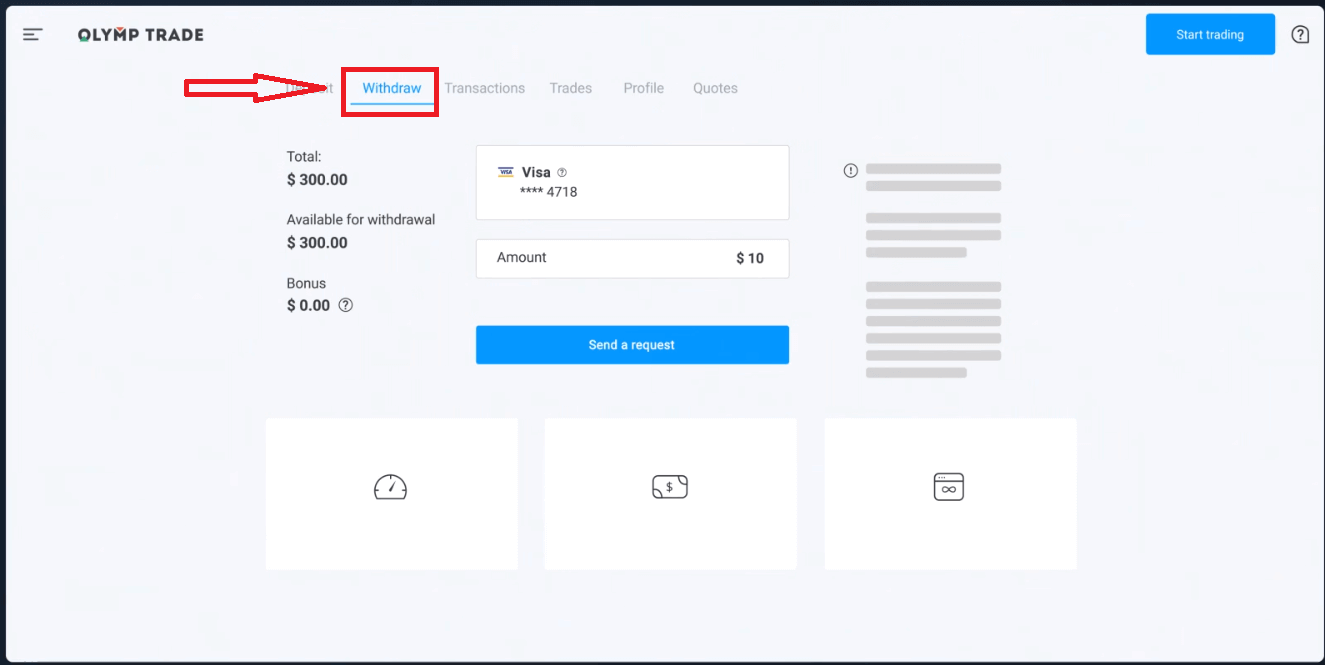
«Հասանելի է դուրսբերման համար» բլոկում դուք կգտնեք տեղեկատվություն այն մասին, թե որքան կարող եք հանել:
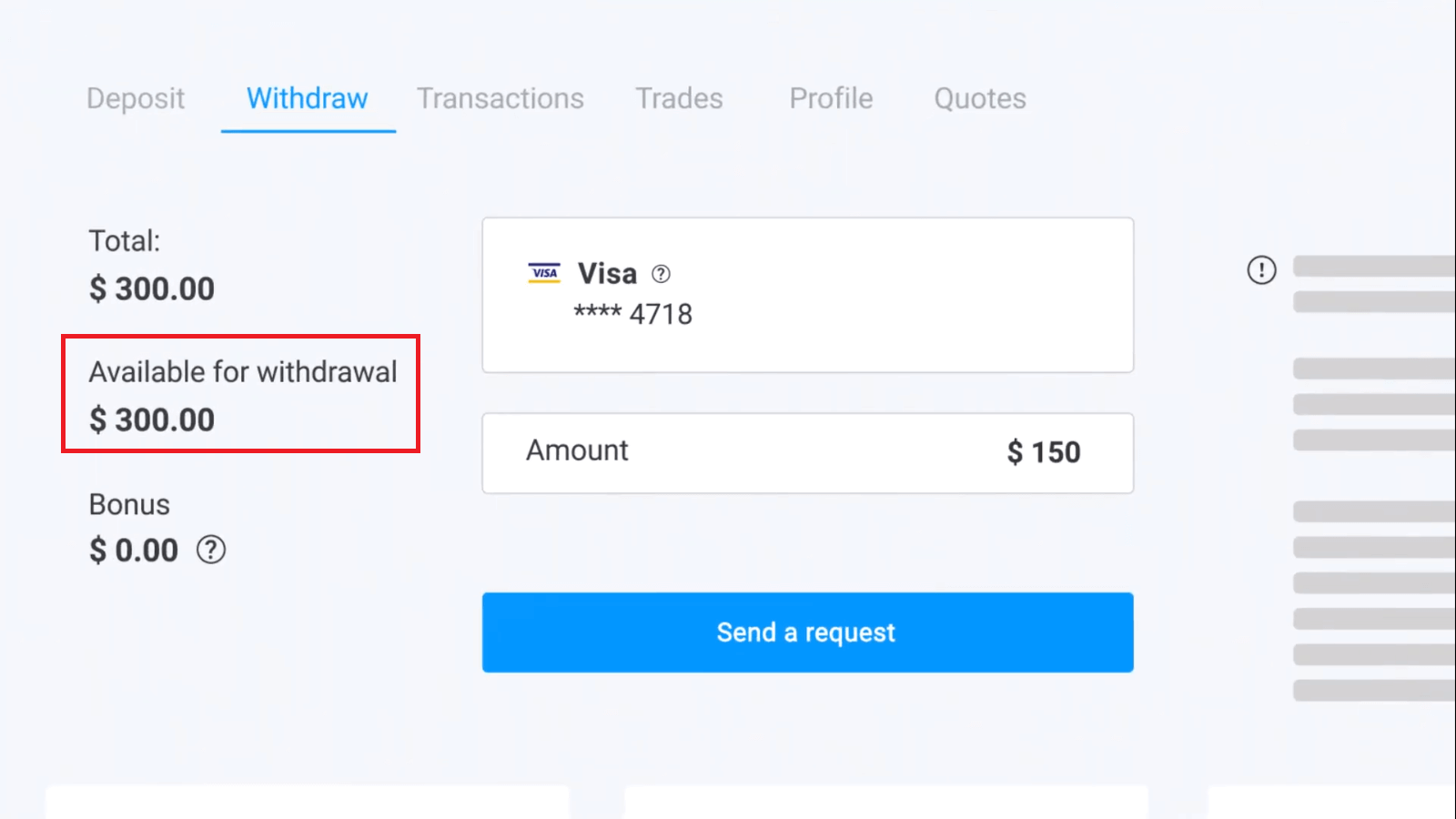
Ընտրեք գումարը: Կանխիկացման նվազագույն գումարը $10/€10/R$50 է, սակայն այն կարող է տարբեր լինել տարբեր վճարային համակարգերի համար: Կտտացրեք «Ուղարկել հարցում»:
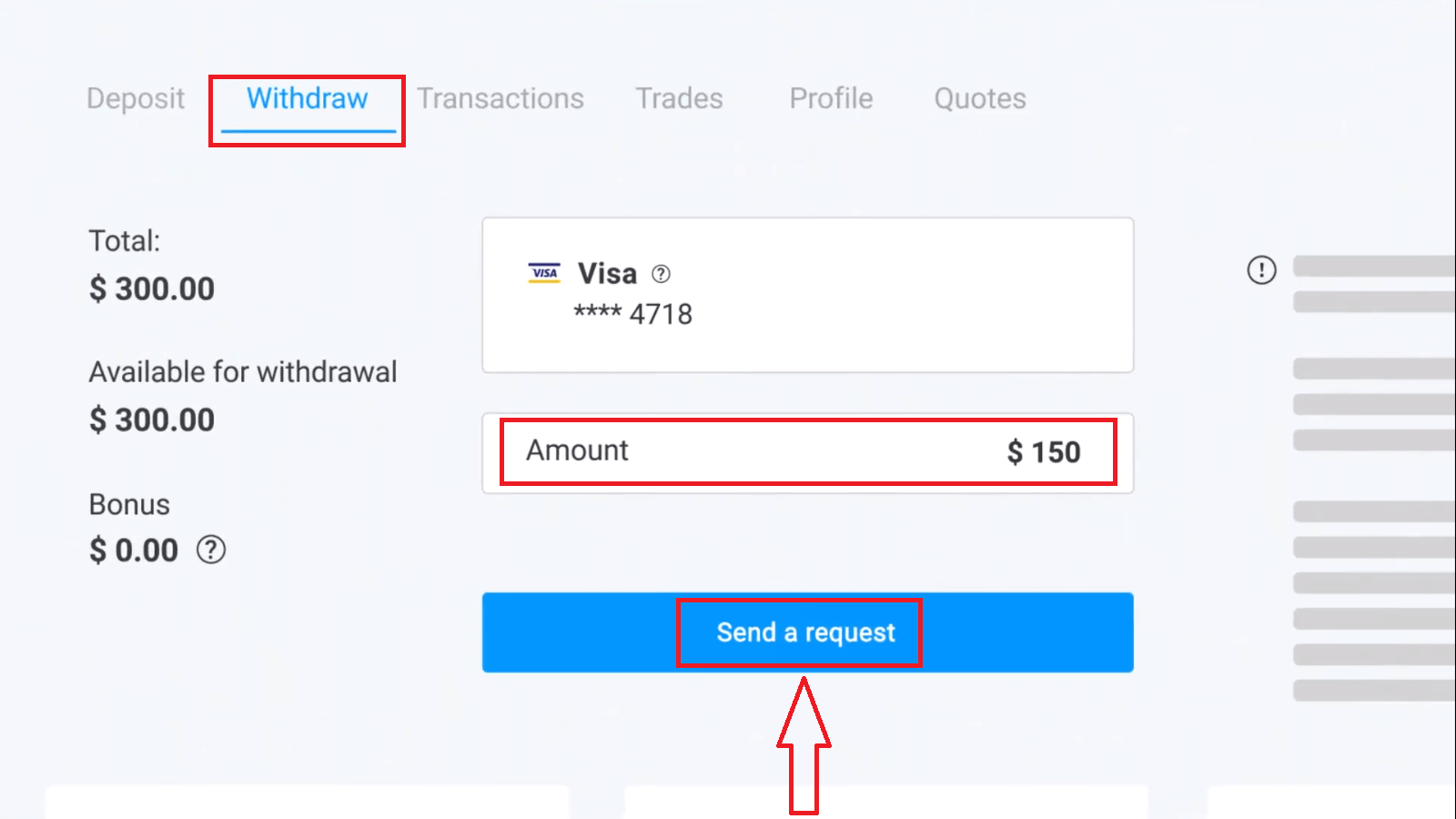
Սպասեք մի քանի վայրկյան, կտեսնեք ձեր վճարումը:

Հաճախակի տրվող հարցեր (ՀՏՀ)
Ի՞նչ պետք է անեմ, եթե բանկը մերժի իմ դուրսբերման հայտը:
Մի անհանգստացեք, մենք տեսնում ենք, որ ձեր հարցումը մերժվել է: Ցավոք, բանկը չի հայտնում մերժման պատճառը։ Մենք ձեզ էլ-նամակ կուղարկենք՝ նկարագրելով, թե ինչ անել այս դեպքում:
Ինչու՞ եմ ես ստանում պահանջվող գումարը մասերով:
Այս իրավիճակը կարող է առաջանալ վճարային համակարգերի գործառնական առանձնահատկությունների պատճառով: Դուք խնդրել եք կանխիկացում, և ստացել եք պահանջվող գումարի միայն մի մասը փոխանցված ձեր քարտին կամ էլեկտրոնային դրամապանակին: Հետ կանչման հայտի կարգավիճակը դեռ «Ընթացքի մեջ է»:
Մի անհանգստացեք: Որոշ բանկեր և վճարային համակարգեր ունեն առավելագույն վճարման սահմանափակումներ, ուստի ավելի մեծ գումար կարող է մուտքագրվել հաշվին փոքր մասերով:
Դուք կստանաք պահանջվող գումարն ամբողջությամբ, սակայն միջոցները կփոխանցվեն մի քանի քայլով։
Խնդրում ենք նկատի ունենալ, որ դուք կարող եք կատարել նոր դուրսբերման հարցում միայն նախորդի մշակումից հետո: Չի կարելի միանգամից մի քանի դուրսբերման հարցում կատարել:
Ֆոնդերի դուրսբերման չեղարկում
Որոշ ժամանակ է պահանջվում դուրսբերման հայտը մշակելու համար: Առևտրի համար նախատեսված միջոցները հասանելի կլինեն այս ամբողջ ժամանակահատվածում: Այնուամենայնիվ, եթե ձեր հաշվում ավելի քիչ գումար ունեք, քան պահանջել եք հանել, ապա դուրսբերման հարցումն ինքնաբերաբար կչեղարկվի:
Բացի այդ, հաճախորդներն իրենք կարող են չեղարկել դուրսբերման հարցումները՝ մտնելով օգտվողի հաշվի «Գործարքներ» ցանկը և չեղարկել հարցումը:
Որքա՞ն ժամանակ եք մշակում դուրսբերման հայցերը
Մենք ամեն ինչ անում ենք մեր հաճախորդների բոլոր հարցումները հնարավորինս արագ մշակելու համար: Այնուամենայնիվ, միջոցները հանելու համար կարող է տևել 2-ից 5 աշխատանքային օր: Հարցման մշակման տևողությունը կախված է ձեր օգտագործած վճարման եղանակից:
Ե՞րբ են գումարները գանձվում հաշվից:
Դրամական միջոցները գանձվում են առևտրային հաշվից այն բանից հետո, երբ դուրսբերման հայտը մշակվի: Եթե ձեր դուրսբերման հարցումը մշակվում է մաս-մաս, միջոցները նույնպես մաս-մաս կգանձվեն ձեր հաշվից:
Ինչու՞ եք անմիջապես ավանդ տալիս, բայց ժամանակ եք հատկացնում կանխիկացման գործընթացին:
Երբ դուք լիցքավորում եք, մենք մշակում ենք հարցումը և անմիջապես մուտքագրում ենք միջոցները ձեր հաշվին: Ձեր դուրսբերման հարցումը մշակվում է հարթակի և ձեր բանկի կամ վճարային համակարգի կողմից: Հարցումն ավարտելու համար ավելի շատ ժամանակ է պահանջվում՝ շղթայում գործընկերների թվի ավելացման պատճառով: Բացի այդ, յուրաքանչյուր վճարային համակարգ ունի իր կանխիկացման գործընթացի ժամկետը:
Միջին հաշվով, դրամական միջոցները մուտքագրվում են բանկային քարտի վրա 2 աշխատանքային օրվա ընթացքում: Այնուամենայնիվ, որոշ բանկերից միջոցները փոխանցելու համար կարող է պահանջվել մինչև 30 օր:
Էլեկտրոնային դրամապանակի սեփականատերերը ստանում են գումարը, երբ հարցումը մշակվում է հարթակի կողմից:
Մի անհանգստացեք, եթե ձեր հաշվում տեսնում եք «Վճարումը հաջողությամբ կատարված» կարգավիճակը, բայց դուք չեք ստացել ձեր միջոցները:
Դա նշանակում է, որ մենք ուղարկել ենք միջոցները, և դուրսբերման հարցումն այժմ մշակվում է ձեր բանկի կամ վճարային համակարգի կողմից: Այս գործընթացի արագությունը մեր վերահսկողությունից դուրս է։
Ինչպես կարող եմ գումար հանել վճարման 2 եղանակով
Եթե դուք լրացնում եք վճարման երկու եղանակով, ավանդի գումարը, որը ցանկանում եք հանել, պետք է համամասնորեն բաշխվի և ուղարկվի այս աղբյուրներին: Օրինակ՝ թրեյդերը բանկային քարտով 40 դոլար է ներդրել իր հաշվին։ Ավելի ուշ թրեյդերը 100 դոլարի ավանդ է ներդրել՝ օգտագործելով Neteller էլեկտրոնային դրամապանակը։ Դրանից հետո նա ավելացրել է հաշվի մնացորդը մինչև $300: Ավանդադրված $140-ը այսպես կարելի է հանել. $40-ը պետք է ուղարկվի բանկային քարտին $100-ը պետք է ուղարկվի Neteller էլեկտրոնային դրամապանակին Խնդրում ենք նկատի ունենալ, որ այս կանոնը վերաբերում է միայն ավանդադրված միջոցների չափին: Շահույթը կարող է հանվել վճարման ցանկացած եղանակով՝ առանց սահմանափակումների:
Խնդրում ենք նկատի ունենալ, որ այս կանոնը վերաբերում է միայն ներդրված միջոցների չափին: Շահույթը կարող է հանվել վճարման ցանկացած եղանակով՝ առանց սահմանափակումների:
Մենք մտցրել ենք այս կանոնը, քանի որ որպես ֆինանսական հաստատություն՝ մենք պետք է համապատասխանենք միջազգային իրավական կարգավորումներին։ Համաձայն այս կանոնակարգերի, վճարման 2 և ավելի եղանակների կանխիկացման գումարը պետք է համաչափ լինի այդ եղանակներով կատարված ավանդի գումարներին:


